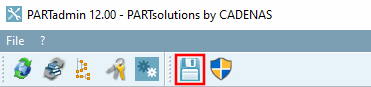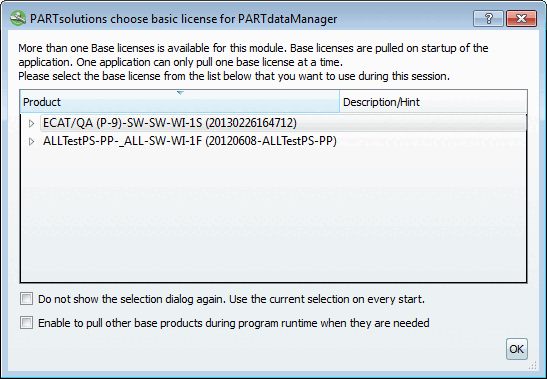PARTadmin -> Gestion des licences [License administration] -> Ordinateur local [Local computer] -> Onglet Présélection des produits de licence [License product preselection]
Au sein des environnements de licences flottantes, il peut arriver que vous souhaitiez ou deviez utiliser des produits achetés différents pour une même installation, en fonction du programme et du groupe d'utilisateurs. Ainsi, un collaborateur du service de normalisation peut travailler avec une licence réduite, mais un collaborateur du bureau d'études avec la licence complète.
Sur la page d'onglet Présélection des produits de licence [License product preselection], vous pouvez, du côté de l'administration[23] autoriser ou interdire des produits de licence spécifiques pour certains utilisateurs ou groupes. En outre, il est évidemment plus convivial de ne pas afficher les licences dont on n'a pas besoin.
![[Important]](https://webapi.partcommunity.com/service/help/latest/pages/fr/3dfindit/doc/images/important.png) | Important |
|---|---|
Pour configurer la présélection de produits sous licence, [License product preselection] assurez-vous d’utiliser un PARTadmin (n’importe quel ordinateur) à partir de l’installation de PARTsolutions et pas PARTadmin de l’installation FLM. [24] | |
La page d'onglet Présélection des produits de licence [License product preselection] n'est activée que si la case à cocher Utiliser le serveur FLM [Use FLM server] a été activée sur la page d'onglet Généralités [General]. Voir l'illustration suivante.
Dans la zone de dialogue Configurations, créez les zones nécessaires à l'aide du bouton . Par exemple: : Normalisation, construction, etc. ("DEFAULT" est toujours créé. Si vous n'effectuez pas de réglages personnels, c'est Default qui est utilisé).
Après avoir cliqué sur , une nouvelle ligne apparaît. Double-cliquez sur la nouvelle ligne et saisissez la désignation souhaitée dans le champ de saisie.
La deuxième étape consiste à attribuer le statut [Status] souhaité à une configuration [Configuration] sélectionnée pour chaque produit sous licence.
Dans la zone de dialogue Configurations, sélectionnez la configuration [Configuration] à modifier.
Dans la zone de dialogue Configuration actuelle [Current configuration] à droite, vous voyez vos produits sous licence triés par modules (PARTdataManager, PARTbom, PARTdesigner, etc) et interfaces CAO.
Pour chaque produit sous licence, vous pouvez ouvrir une zone de liste en double-cliquant sur le statut [Status] affiché. Ouvrez la liste à l'aide de la touche fléchée et sélectionnez le statut [Status] souhaité.
Pour les produits de base [Base products]:
Affecter si nécessaire [Pull on demand] (réglage par défaut)
Affecter au démarrage [Pull on start]
Exemple : Supposons que l'organisme de normalisation ait en principe besoin de la licence pour la comparaison géométrique, alors définissez Au démarrage, occuper [Pull on start].
Ne jamais justifier [Never use]
Exemple : supposons que le développeur du catalogue n'ait jamais besoin de la licence pour la comparaison géométrique, alors définissez Ne jamais occuper [Never use]. Cela permet de s'assurer qu'une licence n'est pas occupée inutilement et qu'elle n'est pas disponible pour d'autres personnes qui en auraient vraiment besoin.
Note auto-définissable pour le dialogue de sélection au démarrage [Define a hint for the product selection dialog on application start here]:
La remarque, qui peut être librement intégrée en option, apparaît dans la boîte de dialogue de sélection du module correspondant. Ainsi, chaque licence peut être clairement identifiée par les utilisateurs non formés à l'administration.
Dans la zone Ensemble de règles [Set of rules], vous affectez maintenant des utilisateurs (user) ou des groupes (group) à une configuration.
Créez les utilisateurs et/ou les groupes dont vous avez besoin en cliquant sur le bouton .
Sélectionnez user ou group dans la zone de liste.
Si vous choisissez user, attribuez un login Windows dans la colonne Valeur [Value].
Double-cliquez sur l'entrée de la colonne Configuration dans la ligne que vous avez éditée.
Dans la zone de dialogue Remarque pour la boîte de dialogue de sélection [Hint for product selection dialog] (voir Fig. „ Présélection des produits sous licence [License product preselection] “), vous pouvez en option rédiger un texte de remarque pour chaque licence individuelle.
Celui-ci sera alors affiché dans la boîte de dialogue de sélection à côté du code produit lors du démarrage du module.
Enregistrez [Save] vos paramètres.[25]
L'effet des réglages se manifeste au démarrage d'un module.
La boîte de dialogue Sélectionner la licence de base PARTsolutions pour <nom du module> apparaît alors .
Sélectionne la licence de base souhaitée et confirme avec .[26]
Si vous utilisez toujours la même licence de base, cochez la case Ne plus afficher la boîte de dialogue de sélection. Utiliser la sélection actuelle à chaque démarrage.. [Do not show the selection dialog again. Use the current selection on every start.].
-> Désormais, aucune boîte de dialogue de sélection n'apparaît lors de l'appel du module.
Si vous souhaitez éventuellement modifier la sélection plus tard, vous pouvez accéder à l'option de configuration correspondante via Menu -> Licences [Licenses] (F9) -> Onglet Sélection de la licence [License selection] -> Désactiver la suppression du dialogue de sélection de la licence interactive [Suppress the interactive product selection dialog...]... (voir Section 5.5.1.2, « Onglet "Sélection de la licence »" Section 5.5.1.2, « Onglet "Sélection de la licence » ).
[23] Les paramètres ne sont pas restrictifs et peuvent être encore adaptés par l'utilisateur dans le module correspondant. Voir à ce sujet la Section 5.5.1.2, « Onglet "Sélection de la licence »" Section 5.5.1.2, « Onglet "Sélection de la licence ».
Les paramètres ne doivent pas être confondus avec les restrictions d'accès [Access control] restrictives. Voir à ce sujet Section 1.5.4.7, « Page d'onglet "Restrictions d'accès ».
[24] Donc, si vous utilisez actuellement le serveur CADENAS FLM, Sur le serveur correspondant, vous devez installer l’ordinateur changement.
Arrière-plan : PARTadmin du
L’installation de FLM écrit dans le fichier de configuration select_license.cfg sous
%ALLUSERSPROFILE%/cadenas_flm/partsolutions/setup
et PARTadmin de l’installation de PARTsolutions à la
Fichier de configuration select_license.cfg à l’adresse
%cadenas_setup%.
[25] Les paramètres sont enregistrés sous $CADENAS_SETUP/select_license.cfg.
[26] Seuls les produits de base sont affichés, pas les addons.


![Présélection des produits sous licence [License product preselection]](https://webapi.partcommunity.com/service/help/latest/pages/fr/3dfindit/doc/resources/img/img_d0e6008278e148e7aeebce45dc1a37ee.png)
![Page d'onglet Général [General] -> Utiliser le serveur FLM [Use FLM server]](https://webapi.partcommunity.com/service/help/latest/pages/fr/3dfindit/doc/resources/img/img_1dc97392c6cf483b99cc364634ece1c3.png)
![Description/Remarque [Description/Hint]](https://webapi.partcommunity.com/service/help/latest/pages/fr/3dfindit/doc/resources/img/img_9fc60b6e8bf647709fe745bef2250667.png)